Trasformazione Flowlet nel flusso di dati di mapping
SI APPLICA A:  Azure Data Factory
Azure Data Factory  Azure Synapse Analytics
Azure Synapse Analytics
Suggerimento
Provare Data Factory in Microsoft Fabric, una soluzione di analisi all-in-one per le aziende. Microsoft Fabric copre tutto, dallo spostamento dati al data science, all'analisi in tempo reale, alla business intelligence e alla creazione di report. Vedere le informazioni su come iniziare una nuova prova gratuita!
I flussi di dati sono disponibili nelle pipeline sia di Azure Data Factory che di Azure Synapse. Questo articolo si applica ai flussi di dati per mapping. Se non si ha esperienza con le trasformazioni, vedere l'articolo introduttivo Trasformare i dati con un flusso di dati per mapping.
Usare la trasformazione flowlet per eseguire un flusso di flusso di dati di mapping creato in precedenza. Per una panoramica dei flussilet, vedere Flowlets in mapping data flow flow | Microsoft Docs
Nota
La trasformazione flowlet nelle pipeline di Azure Data Factory e Synapse Analytics è attualmente in anteprima pubblica
Impostazione
La trasformazione flowlet contiene le impostazioni di configurazione seguenti
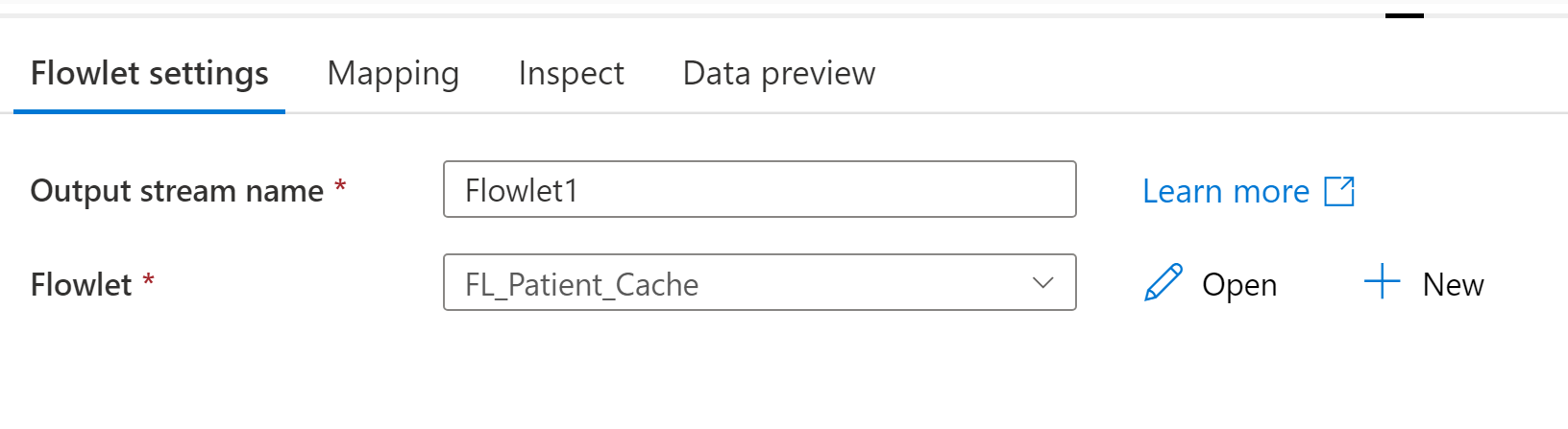
Flowlet
Selezionare il flussolet da eseguire. Dopo aver selezionato il flussolet, sarà possibile eseguire il mapping delle colonne di input, se presenti, nella scheda mapping.
Mapping
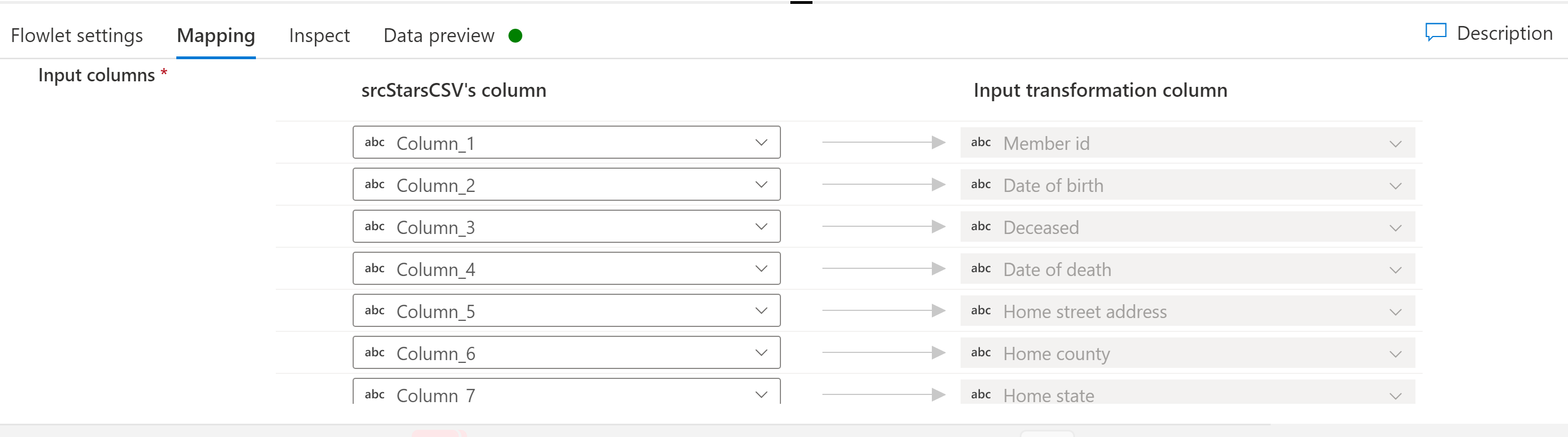
Se il flussolet selezionato include colonne di input, è possibile eseguire il mapping delle colonne dal flusso di input alle colonne di input previste nel flussolet. Questo mapping delle colonne dei flussi di dati di mapping al flussolet è ciò che consente ai flowlet di fungere da frammenti riutilizzabili della logica del flusso di dati di mapping in molti flussi di dati di mapping.
Script del flusso di dati
Sintassi
<incomingStream>
<transformation> ~> <transformationName>
<outputStream>
Esempio
source1 derive(Test = "test") ~> DerivedColumn1
DerivedColumn1 output() ~> output1